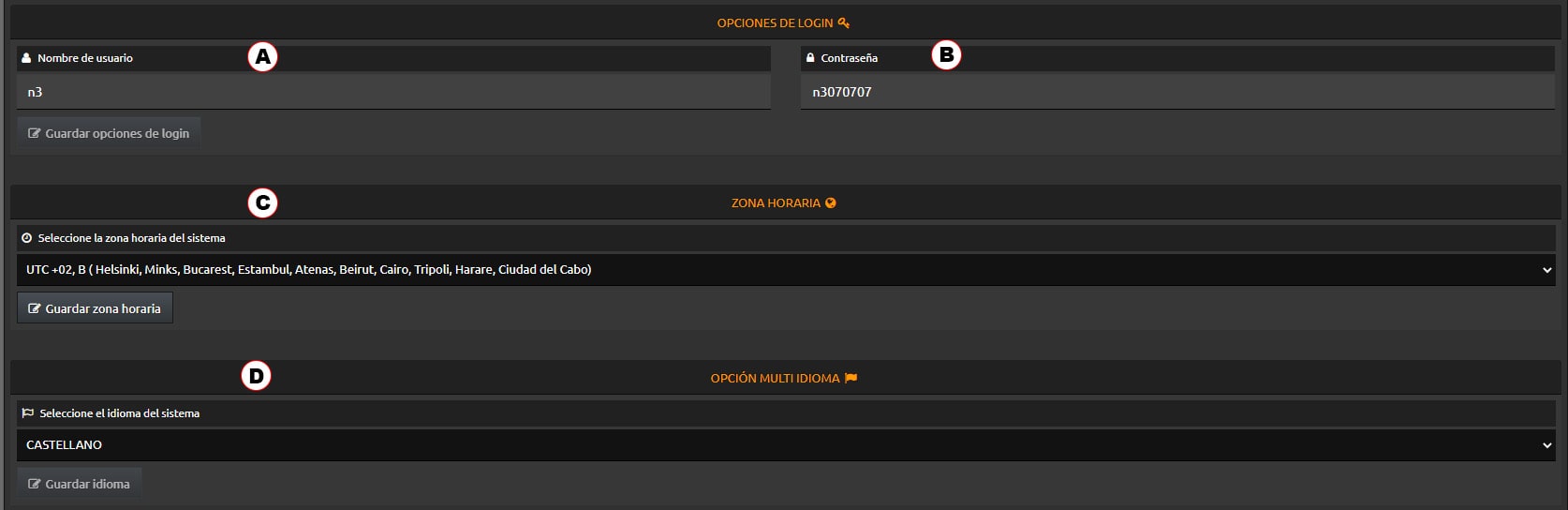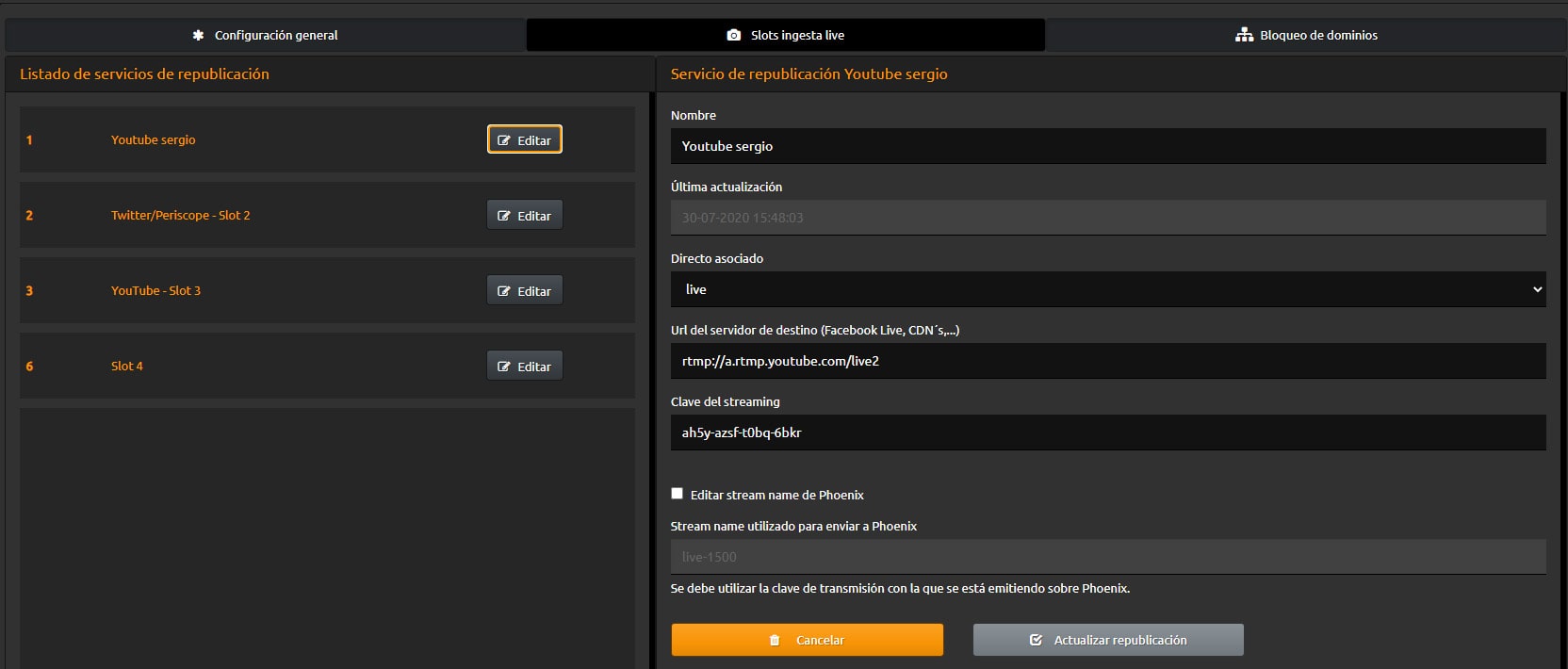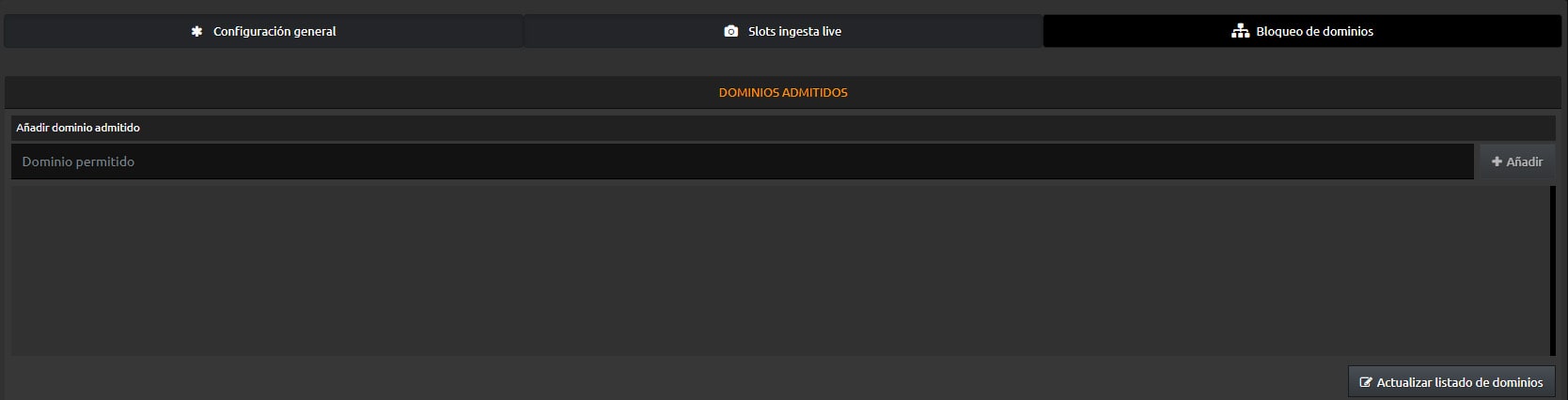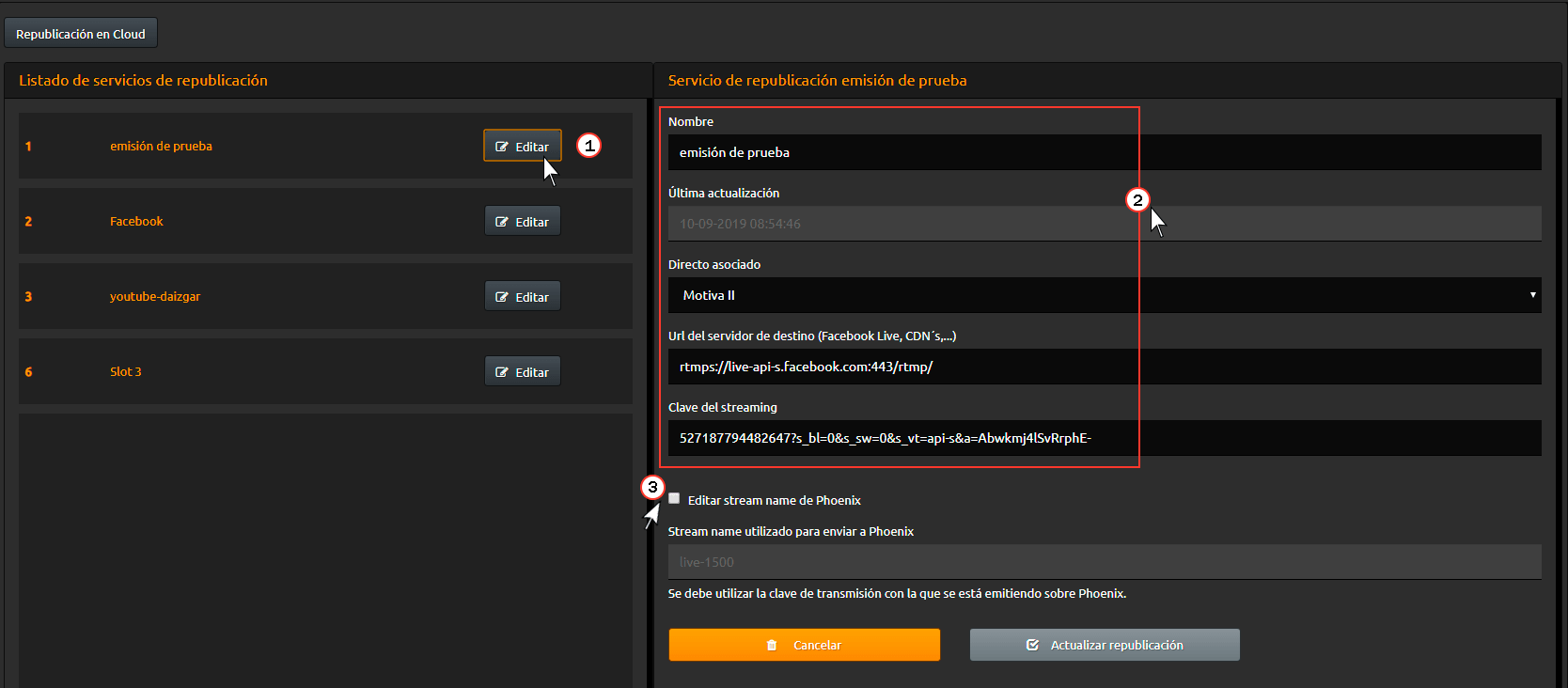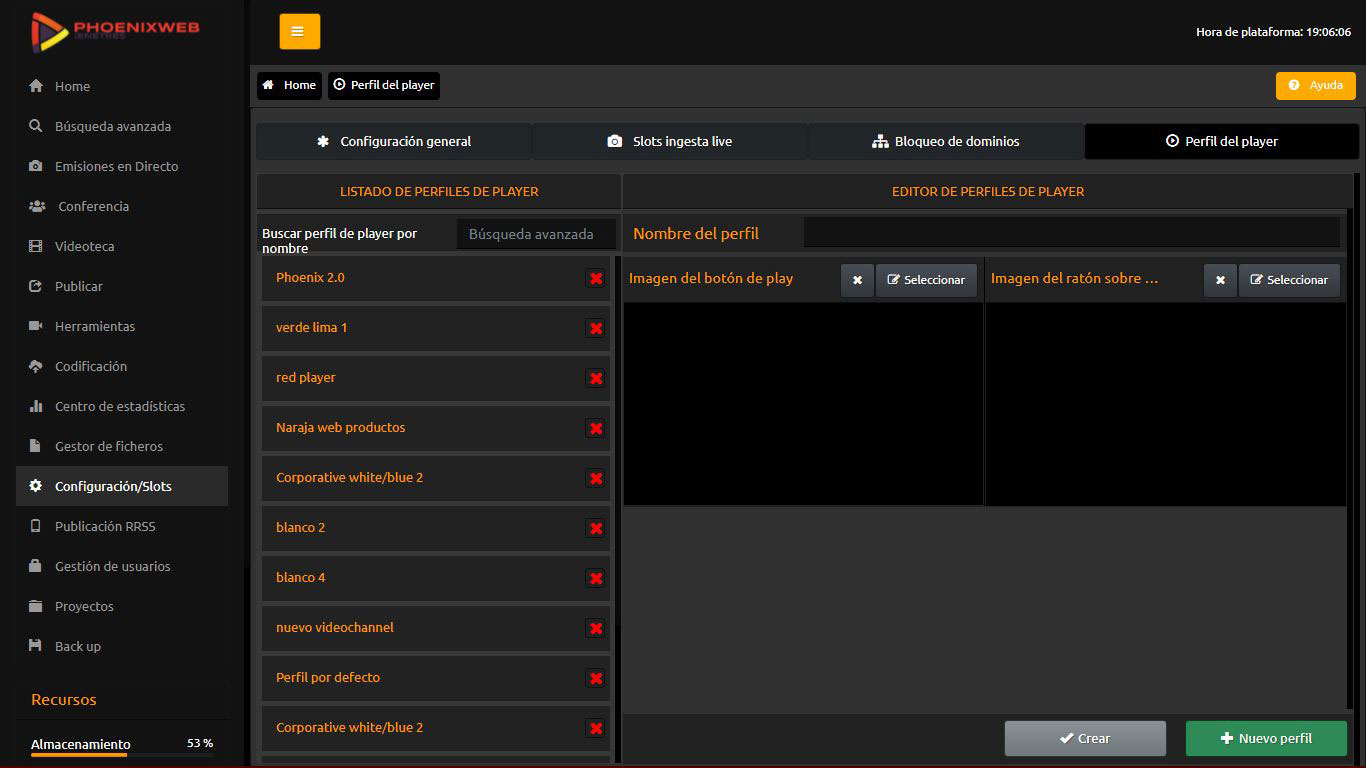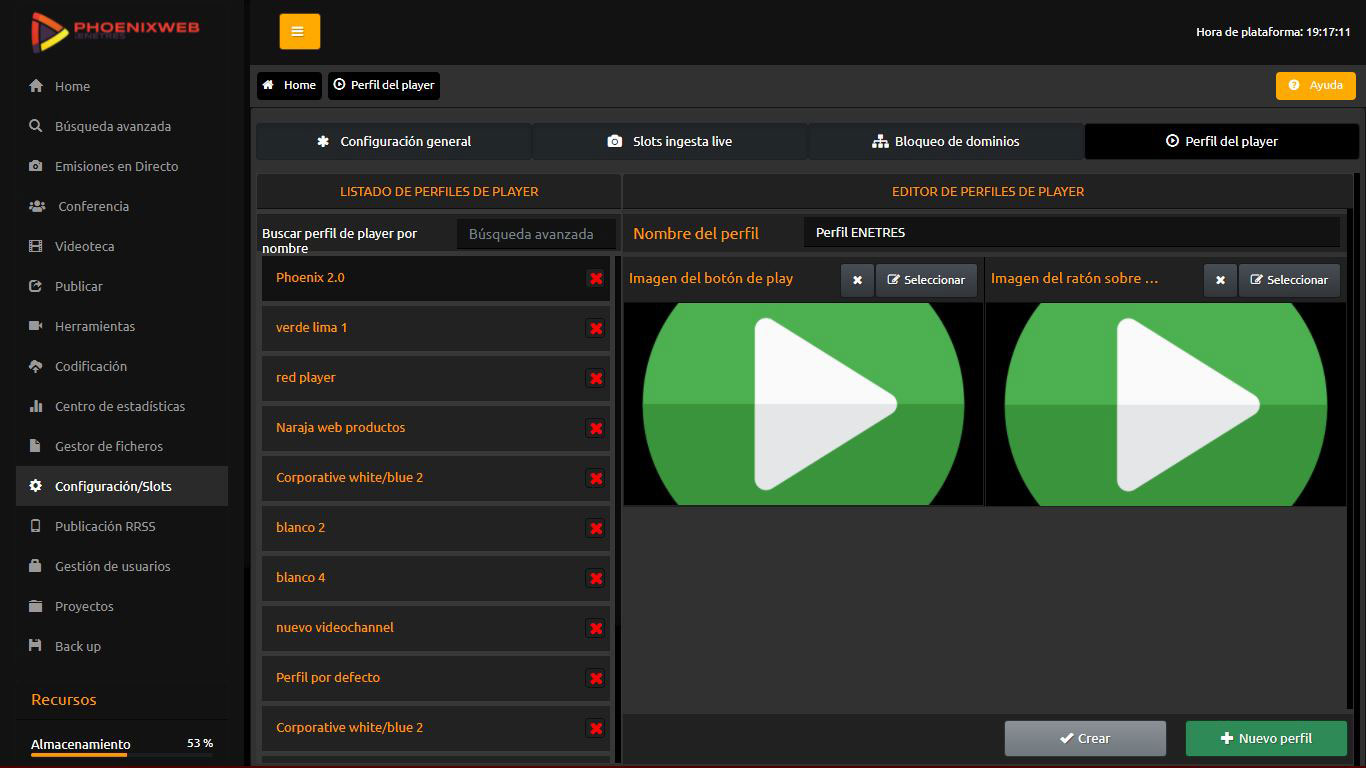Configuración/Slots
Pantalla principal de Configuración/Slots
Desde este módulo podremos gestionar las características de nuestros Slots asignados.
- Permite ocultar el menú principal para evitar distracciones o una selección accidental.

Configuración de la plataforma:
Desde esta sección obtenemos:
A) Usuario de Phoenixweb.
B) Password de acceso.
C) Gestión de la zona horaria, importante para que los sistemas de grabación y geobloqueo automáticos.
D) Selección del idioma de Phoenixweb.
Slots de republicación:
Para la configuración de republicación de los slots, se deben seguir los siguientes pasos:
1. Pulsar el botón editar del slot de republicación 
2. En el panel de la derecha se disponen de los siguientes campos:
- Nombre
- Última actualización: Es la fecha y hora de la última actualización que se ha producido.
- Directo asociado: El punto de publicación del que queremos obtener la señal para republicarla.
- URL del servidor de destino (Facebook Live, CDN...): Es la URL de emisión de YouTube, o de Facebook live o Periscope o el RTMP de ingesta de un CDN.
- Clave del streaming: Es la clave de transmisión que viene asociada a cada una de las emisiones. Mirar documento anexo.
- En el campo Editar stream name: lo activamos para que nos permita introducir el stream name que estamos utilizando en el encoder que lanza la seña sobre Phoenixweb.
Bloqueo de dominios
El funcionamiento es sencillo, si no existe dominio, se permiten todos. Si por el contrario se indican dominios (tanto con www, como si ellas), el contenido será restringido para verse únicamente en estos dominios.
Si lo que queremos es bloquear algunos contenidos, tendremos que ir a la sección de protección de dominio.
Editar un servicio de republicación
A continuación vamos a enseñar cómo se editar un punto de republicación.
1. Primero pinchamos sobre el botón de Editar del punto de republicación que queremos editar.
2. En el módulo de la derecha se abrirá la venta de configuración del punto en la que podemos ver varios campos:
- Nombre: que pondremos a nuestro punto de republicación.
- Última actualización: esta se modificará automáticamente con la fecha en la que apliquemos una modificación.
- Directo asociado: aquí podremos elegir el directo que queremos asociar al punto de republicación.
- URL del servidor de destino: es la dirección de destino de nuestro punto de republicación de una red social o una CDN externa.
- Clave streaming
3. Y como última opción tenemos la posibilidad de Editar el stream name de Phoenix activando la pestaña y escribiendo el nombre nuevo que queremos asignar. 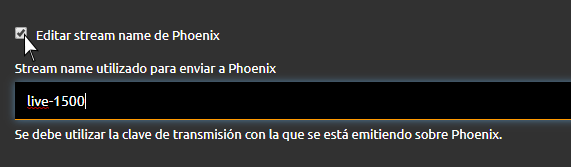
4. Una vez aplicados los cambios tenemos que pinchar sobre  y nuestros cambios quedar aplicados sobre el punto de republicación.
y nuestros cambios quedar aplicados sobre el punto de republicación.
Configurar el perfil del player
A continuación mostramos cómo configurar el perfil del player.
1. Pulsar el botón de para empezar la configuración.
2. En el editor de la izquierda aparecerá un listado de perfiles de player y un buscador para seleccionarlo en caso de que ya lo hayamos creado.
3. En el editor de la derecha encontramos los siguientes botones para configurar el perfil:
- Nombre del perfil: Creación del nombre del perfil que queramos utilizar.
- Imagen del botón de play: Selección de la imagen del botón de play que queramos utilizar.
- Imagen del ratón sobre botón de play: Selección de la imagen del ratón de play que queramos utilizar.
4. Una vez tengamos todo listo, hacemos clic en el botón 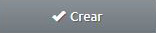 para crear el nuevo perfil con el nombre que hayamos elegido y sus imágenes correspondientes.
para crear el nuevo perfil con el nombre que hayamos elegido y sus imágenes correspondientes.
También puede consultar nuestras F.A.Q. completas pinchando aquí.
Siguiente menú:
Continúe aprendiendo más sobre Phoenixweb en el siguiente apartado.